컴퓨터를 사용하다 보면 예상치 못한 순간에 갑자기 파란 화면이 뜨면서 모든 작업이 멈춰버리는 경험, 다들 한 번쯤은 겪어보셨을 거예요. 특히 ‘IRQL_NOT_LESS_OR_EQUAL’이라는 알 수 없는 오류 메시지가 나타나면 머릿속이 새하얗게 변하며 당황스러움이 밀려오곤 하죠.
저 역시 중요한 작업을 하거나 몰입해서 게임을 즐기던 중에 이 블루스크린을 마주하면 그야말로 멘붕이 오더라고요. 이 오류는 윈도우 10, 심지어 최신 윈도우 11 환경에서도 여전히 많은 사용자들을 괴롭히는 고질적인 문제 중 하나인데요. 주로 드라이버 충돌이나 메모리 문제로 발생하지만, 막상 해결하려고 하면 어디서부터 손대야 할지 막막한 경우가 대부분입니다.
괜히 잘못 건드렸다가 더 큰 문제가 생길까 봐 걱정되기도 하고요. 하지만 걱정 마세요! 오늘 제가 여러분의 소중한 컴퓨터를 다시 쌩쌩하게 만들어 줄 핵심 비법들을 쉽고 정확하게 알려드릴게요!
아래 글에서 제가 직접 겪고 해결했던 노하우를 바탕으로, IRQL_NOT_LESS_OR_EQUAL 오류의 모든 것을 속 시원하게 파헤쳐 봅시다!
컴퓨터를 사용하다가 갑자기 파란 화면이 나타나면서 ‘IRQL_NOT_LESS_OR_EQUAL’이라는 메시지를 보게 되면 정말 심장이 철렁하죠. 저도 얼마 전에 중요한 문서 작업을 하던 중에 이 오류를 만나서 애써 작업한 내용이 날아갈 뻔한 아찔한 경험을 했었답니다. 이 오류는 윈도우 10 뿐만 아니라 최신 윈도우 11 에서도 종종 발생하는, 사용자들을 아주 괴롭히는 단골손님인데요.
주로 드라이버 문제나 메모리 문제로 발생한다고 알려져 있지만, 막상 해결하려고 하면 어디서부터 손을 대야 할지 막막한 경우가 많아요. 괜히 이것저것 건드리다가 더 큰 문제를 만들까 봐 걱정되기도 하고요. 하지만 걱정 마세요!
오늘 제가 여러분의 소중한 컴퓨터를 다시 정상으로 돌려놓을 수 있는 확실한 해결책들을 쉽고 명확하게 알려드릴게요. 제가 직접 겪고 해결했던 노하우를 바탕으로, ‘IRQL_NOT_LESS_OR_EQUAL’ 오류의 모든 것을 속 시원하게 파헤쳐 봅시다!
아, 대체 왜 파란 화면이 뜨는 거야? 핵심 원인 파헤치기

컴퓨터가 갑자기 파란 화면으로 바뀌고 ‘IRQL_NOT_LESS_OR_EQUAL’이라는 메시지를 띄우는 건, 마치 컴퓨터가 “나 지금 큰 문제 생겼어!” 하고 비명을 지르는 것과 같아요. 이 오류는 윈도우 운영체제에서 특정 소프트웨어, 특히 장치 드라이버나 시스템 프로세스가 허가되지 않은 메모리 영역에 접근하려고 할 때 발생합니다.
쉽게 말해, 컴퓨터 내부의 중요한 규칙을 어기고 접근하면 안 되는 곳에 침입하려다가 시스템 전체가 멈춰버리는 거죠. 제가 예전에 게임을 즐기던 중에 갑자기 이 블루스크린을 만난 적이 있는데, 그때는 정말 당황스러웠어요. 알고 보니 그래픽카드 드라이버가 뭔가 꼬여서 이런 일이 벌어졌더라고요.
이런 상황은 크게 몇 가지 핵심 원인으로 나눌 수 있어요.
드라이버 충돌 및 오류, 가장 흔한 주범!
‘IRQL_NOT_LESS_OR_EQUAL’ 오류의 90% 이상은 하드웨어를 제어하는 소프트웨어, 즉 ‘드라이버’ 문제에서 비롯됩니다. 오래되거나, 손상되었거나, 또는 시스템과 호환되지 않는 드라이버가 말썽을 일으키는 경우가 많죠. 특히 그래픽카드, 네트워크 어댑터(랜카드), 사운드 카드 드라이버가 주요 원인으로 지목되곤 해요.
저도 예전에 그래픽카드 드라이버를 업데이트하고 나서 한동안 멀쩡하다가 갑자기 블루스크린이 뜨는 경험을 했었는데, 드라이버 버전을 롤백하거나 재설치했더니 말끔히 해결되더라고요. 때로는 윈도우 업데이트 후에 특정 드라이버와 충돌이 발생하기도 하고, 심지어 새로운 주변 기기를 연결했을 때 드라이버가 제대로 설치되지 않아 문제가 생기기도 해요.
백신 프로그램, VPN, 가상화 소프트웨어처럼 시스템 깊숙이 관여하는 프로그램들이 드라이버와 충돌을 일으키는 경우도 있으니 주의 깊게 살펴봐야 합니다.
메모리(RAM) 문제, 의외의 복병!
드라이버 문제만큼이나 흔하게 이 오류를 유발하는 것이 바로 메모리(RAM) 문제입니다. 물리적인 RAM 모듈 자체가 고장 났거나, 슬롯에 제대로 장착되지 않았거나, 아니면 오버클러킹 등으로 인해 불안정한 상태일 때 이 오류가 발생할 수 있어요. 메모리에 문제가 생기면 프로그램이 실행될 때 데이터를 제대로 읽고 쓰지 못하게 되고, 결국 시스템이 멈추는 결과를 초래하죠.
예전에 친구 컴퓨터에서 비슷한 문제가 발생해서 같이 골머리를 앓았는데, 결국 오래된 RAM 하나를 교체했더니 거짓말처럼 해결되었던 기억이 납니다. 메모리 불량은 눈에 보이지 않기 때문에 진단하기가 까다로울 수 있지만, 윈도우 자체의 메모리 진단 도구를 사용하면 쉽게 점검해 볼 수 있어요.
파란 화면, 이제 혼자서도 진단하고 해결해 봐요!
블루스크린이 떴다고 무작정 서비스센터에 달려갈 필요는 없어요. 대부분의 ‘IRQL_NOT_LESS_OR_EQUAL’ 오류는 집에서 스스로 해결할 수 있는 경우가 많답니다. 제가 경험했던 바로는, 몇 가지 기본적인 진단과 조치만으로도 컴퓨터를 다시 정상으로 되돌릴 수 있었어요.
다만, 블루스크린이 자주 발생해서 윈도우로 진입조차 어려운 상황이라면, 안전 모드로 부팅해서 작업을 진행하는 것이 좋아요. 안전 모드에서는 최소한의 드라이버와 프로그램만 로드되기 때문에 문제 해결에 더 용이하거든요.
윈도우와 드라이버, 최신 상태로 유지하기
가장 먼저 해볼 수 있는 건 윈도우 운영체제와 장치 드라이버를 최신 상태로 업데이트하는 거예요. 마이크로소프트는 꾸준히 윈도우 업데이트를 통해 버그를 수정하고 시스템 안정성을 개선하기 때문에, 업데이트만으로도 문제가 해결되는 경우가 종종 있습니다. 윈도우 설정에 들어가 ‘업데이트 및 보안’ 섹션에서 ‘업데이트 확인’ 버튼을 눌러보세요.
드라이버 역시 마찬가지인데요, ‘장치 관리자’를 열어서 노란색 느낌표가 표시된 장치가 있는지 확인하고, 해당 드라이버를 우클릭해서 ‘드라이버 업데이트’를 진행하면 됩니다. 만약 최근에 특정 드라이버를 업데이트한 후 문제가 발생했다면, 이전 버전으로 롤백하거나 해당 드라이버를 완전히 제거한 후 제조사 웹사이트에서 최신 버전을 다시 다운로드하여 설치하는 것이 좋습니다.
시스템 파일 검사 및 복구, 숨겨진 문제 찾기
때로는 윈도우 시스템 파일 자체가 손상되거나 누락되어 이 오류가 발생할 수도 있습니다. 이럴 때는 윈도우에 내장된 ‘시스템 파일 검사 도구(SFC)’와 ‘배포 이미지 서비스 및 관리(DISM)’ 명령어를 활용하여 손상된 파일을 찾아 복구할 수 있어요. 관리자 권한으로 명령 프롬프트(또는 PowerShell)를 열고 를 입력하여 시스템 파일을 검사하고, 이어서 명령어를 실행하여 윈도우 이미지 파일을 복구해 보세요.
이 과정은 시간이 다소 걸릴 수 있지만, 컴퓨터의 깊은 곳에 숨어있는 문제를 해결하는 데 큰 도움이 될 수 있습니다. 저도 이 방법을 통해 시스템 안정성 문제를 해결했던 경험이 여러 번 있답니다.
메모리 이상, 어떻게 확인하고 대처할까?
메모리 문제는 ‘IRQL_NOT_LESS_OR_EQUAL’ 오류의 주요 원인 중 하나인 만큼, 면밀하게 점검해 볼 필요가 있습니다. 눈에 보이는 문제가 아니기 때문에 더욱 신중하게 접근해야 하죠. 다행히 윈도우에는 메모리 문제를 진단할 수 있는 유용한 도구가 기본으로 제공됩니다.
윈도우 메모리 진단 도구 활용법
윈도우 검색창에 ‘메모리 진단’이라고 입력하면 ‘Windows 메모리 진단’ 도구를 찾을 수 있어요. 이 도구를 실행하면 컴퓨터를 다시 시작하여 메모리 검사를 수행할지 묻는 메시지가 나타납니다. ‘지금 다시 시작하여 문제 확인(권장)’을 선택하고 컴퓨터를 재부팅하면, 윈도우가 부팅되기 전에 메모리 테스트가 자동으로 진행됩니다.
이 과정은 다소 시간이 걸릴 수 있지만, 메모리 모듈에 문제가 있는지 정확히 파악하는 데 필수적이에요. 검사 결과 문제가 발견된다면, 해당 RAM 모듈을 교체해야 할 가능성이 높습니다. 만약 RAM 모듈이 여러 개 장착되어 있다면, 하나씩만 장착하여 부팅 테스트를 해보면 어떤 모듈이 문제를 일으키는지 쉽게 특정할 수 있습니다.
RAM 재장착 및 슬롯 변경 시도
물리적인 RAM 자체에 문제가 없더라도, 슬롯에 제대로 장착되지 않았거나 접촉 불량으로 인해 오류가 발생할 수도 있습니다. 이런 경우에는 컴퓨터의 전원을 완전히 끄고, 전원 케이블을 분리한 다음, 컴퓨터 케이스를 열어 RAM을 분리했다가 다시 정확하게 장착해 보는 것이 좋습니다.
가능하다면 다른 RAM 슬롯에 장착해 보거나, 친구의 컴퓨터에서 정상 작동하는 RAM을 잠시 빌려와 테스트해 보는 것도 좋은 방법입니다. 저는 예전에 먼지 때문에 RAM 접촉 불량이 발생해서 블루스크린이 뜬 적이 있었는데, 지우개로 RAM 접촉부를 살살 닦아주고 다시 끼웠더니 멀쩡하게 돌아왔던 적도 있어요.
이렇게 간단한 조치로도 문제가 해결될 수 있으니 꼭 시도해 보세요!
| 오류 원인 | 주요 증상 | 해결 방법 |
|---|---|---|
| 드라이버 문제 (손상/오래됨/호환성) | 특정 하드웨어 사용 시 블루스크린, 장치 관리자 느낌표 | 드라이버 업데이트/재설치, 롤백, 안전 모드에서 제거 후 재설치 |
| 메모리(RAM) 불량 또는 접촉 불량 | 부팅 실패, 잦은 블루스크린, 시스템 불안정 | 윈도우 메모리 진단, RAM 재장착/슬롯 변경, 불량 RAM 교체 |
| 시스템 파일 손상 | 다양한 시스템 오류, 특정 기능 작동 불능 | SFC 및 DISM 명령어 실행 (관리자 권한) |
| 윈도우 업데이트 충돌 | 특정 업데이트 후 블루스크린 발생 | 최신 윈도우 업데이트 적용, 최근 업데이트 제거 |
| 소프트웨어 충돌 (특히 백신, VPN) | 특정 프로그램 실행 시 블루스크린 | 해당 프로그램 일시 비활성화 또는 제거 후 테스트 |
의심스러운 소프트웨어, 네가 범인일지도 몰라!
‘IRQL_NOT_LESS_OR_EQUAL’ 오류가 항상 하드웨어 문제만은 아니에요. 때로는 우리가 아무 생각 없이 설치한 소프트웨어 때문에 이 블루스크린을 마주하기도 한답니다. 저도 예전에 호환성이 좋지 않은 프로그램을 설치했다가 컴퓨터가 계속 재부팅되는 경험을 한 적이 있어요.
이런 경우, 최근에 설치했거나 업데이트한 프로그램을 주의 깊게 살펴볼 필요가 있습니다.
최근 설치/업데이트한 프로그램 점검
만약 블루스크린이 발생하기 직전에 특정 프로그램을 설치했거나, 기존 프로그램을 업데이트했다면 그 프로그램이 원인일 가능성이 높습니다. 윈도우의 ‘앱 및 기능’ (또는 ‘프로그램 추가/제거’) 메뉴에서 ‘설치 날짜’ 기준으로 정렬하여 최근에 설치된 프로그램을 확인해 보세요.
의심스러운 프로그램이 있다면 잠시 삭제한 후 컴퓨터를 재부팅하여 문제가 해결되는지 확인해 보는 것이 좋습니다. 특히 백신 프로그램, VPN, 가상화 소프트웨어와 같이 시스템에 깊이 관여하는 프로그램들은 드라이버나 윈도우 커널과 충돌을 일으키기 쉽습니다. 제가 아는 분 중에는 특정 백신 프로그램 때문에 계속 블루스크린이 뜨다가, 다른 백신으로 교체했더니 문제가 해결된 사례도 있었어요.
악성 코드 및 바이러스 검사
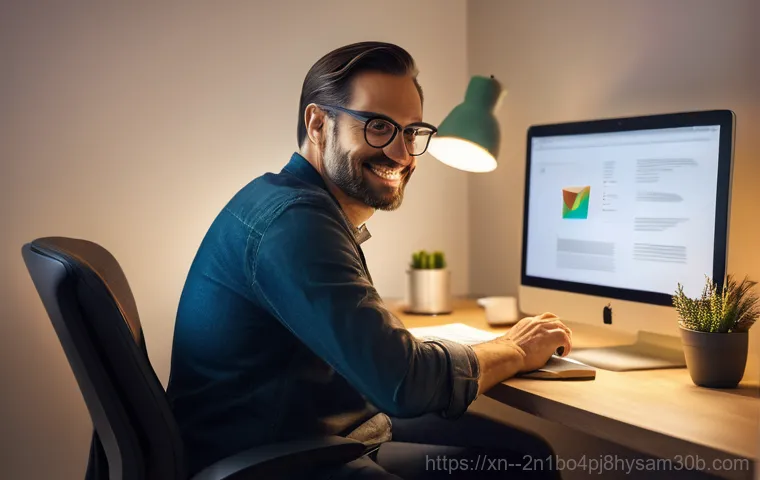
바이러스나 기타 악성 코드가 시스템 파일을 손상시키거나, 메모리 영역에 비정상적인 접근을 시도하여 ‘IRQL_NOT_LESS_OR_EQUAL’ 오류를 유발할 수도 있습니다. 평소에 정품 백신 프로그램을 사용하고 주기적으로 시스템 검사를 하는 것이 중요해요. 만약 의심스러운 증상이 나타난다면, 신뢰할 수 있는 백신 프로그램을 이용해 정밀 검사를 진행해 보세요.
저도 컴퓨터 속도가 갑자기 느려지거나 이상 증상이 나타나면 가장 먼저 바이러스 검사부터 해보는 편인데, 생각보다 많은 문제를 미리 예방할 수 있습니다. 시스템의 무결성을 유지하는 것은 블루스크린 예방의 첫걸음이라고 할 수 있죠.
그래도 해결 안 될 때, 이젠 전문가의 도움을 요청해야 할까?
위에서 언급한 모든 방법을 시도했는데도 ‘IRQL_NOT_LESS_OR_EQUAL’ 오류가 계속 발생한다면, 이제는 좀 더 심층적인 진단이나 전문적인 도움이 필요할 수 있습니다. 모든 문제를 혼자서 해결할 수는 없으니까요.
BIOS/UEFI 설정 점검 및 업데이트
드물지만, 메인보드의 BIOS/UEFI 펌웨어 자체가 오래되었거나 설정이 잘못되어 블루스크린이 발생할 수도 있습니다. 특히 최신 하드웨어를 사용하는데 문제가 생긴다면 BIOS/UEFI 업데이트를 고려해 볼 수 있어요. 하지만 BIOS/UEFI 업데이트는 자칫하면 메인보드를 손상시킬 수 있는 위험한 작업이므로, 제조사 웹사이트의 가이드를 정확히 따르고 충분히 숙지한 후 진행하는 것이 중요합니다.
이 부분은 초보자에게는 다소 어려운 작업일 수 있으니, 자신이 없다면 전문가의 도움을 받는 것을 추천합니다. 저도 이 부분은 늘 조심스러워서, 웬만하면 마지막 수단으로 남겨두고 있어요.
하드웨어 자체의 고장 가능성
드라이버, 메모리, 소프트웨어 문제 등 모든 소프트웨어적 해결책을 시도했는데도 오류가 지속된다면, 컴퓨터 부품 자체의 물리적인 고장을 의심해 볼 수 있습니다. 특히 CPU, 메인보드, 그래픽카드와 같은 주요 부품에 문제가 생겼을 때 이런 블루스크린이 나타나기도 합니다.
이럴 때는 직접 부품을 교체하거나 테스트하기가 쉽지 않으므로, 전문 수리점에 방문하여 정밀 진단을 받아보는 것이 가장 확실한 방법입니다. 만약 컴퓨터 구매 후 얼마 되지 않았다면, A/S 기간을 확인하여 제조사의 도움을 받는 것도 좋은 방법이에요. 컴퓨터는 여러 부품이 유기적으로 연결되어 작동하는 만큼, 한 부품의 문제로 전체 시스템에 오류가 발생할 수 있다는 점을 항상 염두에 두어야 합니다.
블루스크린 없는 쾌적한 PC 환경을 위한 꿀팁!
‘IRQL_NOT_LESS_OR_EQUAL’ 오류는 미리 예방할 수 있는 방법들이 있습니다. 언제든 찾아올 수 있는 블루스크린에 대비해서 평소에 컴퓨터를 건강하게 관리하는 습관을 들이는 것이 중요해요. 제가 평소에 실천하고 있는 몇 가지 꿀팁들을 공유해 드릴게요.
정기적인 윈도우 및 드라이버 업데이트
앞서 강조했듯이, 윈도우 운영체제와 모든 장치 드라이버를 항상 최신 상태로 유지하는 것은 블루스크린 예방의 기본 중의 기본입니다. 새로운 업데이트는 시스템의 보안 취약점을 보완하고, 성능을 개선하며, 잠재적인 오류를 수정하기 때문에 매우 중요해요. 특히 중요한 하드웨어(그래픽카드, 네트워크 어댑터 등)의 드라이버는 제조사 웹사이트를 통해 주기적으로 확인하고 업데이트하는 습관을 들이는 것이 좋습니다.
물론, 업데이트 직후에 문제가 생기는 경우도 가끔 있지만, 대부분의 경우 업데이트는 시스템 안정성을 높여준답니다. 저도 업데이트 알림이 뜨면 귀찮아도 바로바로 설치하는 편이에요.
메모리 및 저장 장치 관리 습관화
메모리와 저장 장치는 컴퓨터의 성능과 안정성에 직접적인 영향을 미치는 핵심 부품입니다. 윈도우 메모리 진단 도구를 통해 주기적으로 RAM 상태를 확인하고, 불필요한 프로그램은 과감하게 삭제하여 메모리 자원을 효율적으로 관리하는 것이 좋아요. 또한, 저장 장치(SSD/HDD)의 건강 상태를 주기적으로 점검하고, 디스크 공간을 충분히 확보하는 것도 중요합니다.
디스크 조각 모음(HDD의 경우)이나 TRIM 활성화(SSD의 경우)와 같은 관리 작업도 쾌적한 PC 환경을 유지하는 데 도움이 됩니다. 깨끗하고 여유로운 시스템 환경은 블루스크린 발생 확률을 현저히 낮춰줍니다.
클린 설치와 백업, 만약을 위한 대비책
정말 모든 방법을 다 시도했는데도 해결이 안 되거나, 컴퓨터가 너무 불안정하다면 윈도우를 ‘클린 설치’하는 것도 하나의 강력한 해결책이 될 수 있습니다. 운영체제를 새로 설치하면 시스템에 쌓인 불필요한 파일이나 꼬인 설정, 알 수 없는 소프트웨어 충돌 등을 한 번에 정리할 수 있어요.
물론, 이 방법은 모든 데이터가 초기화되기 때문에 반드시 중요한 자료를 미리 백업해 두어야 합니다. 저도 몇 년에 한 번씩은 클린 설치를 하면서 컴퓨터를 새롭게 리프레시해주는데, 이만큼 효과적인 방법도 없는 것 같아요. 또한, 평소에 중요한 파일들은 클라우드나 외장 하드에 주기적으로 백업해 두는 습관을 들이는 것이 좋습니다.
언제 발생할지 모르는 블루스크린이나 데이터 손실에 대비하는 가장 현명한 방법이랍니다.
글을 마치며
오늘은 정말 골치 아픈 ‘IRQL_NOT_LESS_OR_EQUAL’ 블루스크린 오류에 대해 깊이 파헤쳐 보았습니다. 갑작스러운 파란 화면 때문에 당황하셨던 분들이라면, 오늘 제가 알려드린 방법들이 여러분의 컴퓨터를 다시 정상 궤도에 올려놓는 데 큰 도움이 되기를 진심으로 바랍니다.
컴퓨터 문제는 혼자서 끙끙 앓기보다는 원인을 정확히 파악하고 하나씩 해결해 나가는 것이 중요하답니다. 언제나 여러분의 쾌적한 디지털 라이프를 응원하겠습니다!
알아두면 쓸모 있는 정보
1. 블루스크린 발생 시 당황하지 말고, 가장 먼저 오류 메시지를 사진으로 찍어두세요. 이 오류 코드는 문제 해결의 가장 중요한 단서가 된답니다. 저도 늘 사진부터 찍고 차분하게 해결 방법을 찾아보는 습관을 들였어요.
2. 컴퓨터가 윈도우로 진입조차 어려운 상황이라면, 안전 모드 부팅을 적극 활용해 보세요. 최소한의 드라이버와 서비스만으로 부팅되기 때문에 문제가 되는 드라이버나 프로그램을 제거하거나 수정하기에 훨씬 수월해요.
3. 드라이버 업데이트 후 문제가 생겼다면, ‘장치 관리자’에서 해당 드라이버를 찾아 ‘드라이버 롤백’ 기능을 사용해 이전 버전으로 되돌리는 것이 좋습니다. 때로는 최신 버전이 오히려 시스템과 충돌을 일으킬 수도 있답니다.
4. 메모리(RAM) 문제를 의심한다면, 윈도우 메모리 진단 도구 외에도 MemTest86 같은 전문 프로그램을 사용해 더 정밀한 검사를 진행할 수 있어요. 저도 가끔 불안정하다 싶으면 이 프로그램을 돌려보곤 합니다.
5. 중요한 자료는 항상 주기적으로 백업하는 습관을 들이세요. 블루스크린은 예측 불가능하게 찾아올 수 있으며, 최악의 경우 시스템 재설치로 이어져 데이터 손실을 초래할 수 있습니다. 클라우드 서비스나 외장 하드를 활용하는 것이 현명한 선택입니다.
중요 사항 정리
‘IRQL_NOT_LESS_OR_EQUAL’ 오류는 주로 드라이버 문제, 메모리(RAM) 불량, 또는 시스템 파일 손상으로 인해 발생합니다. 이 오류를 해결하기 위한 첫걸음은 윈도우 운영체제와 모든 장치 드라이버를 최신 상태로 유지하는 것입니다. 만약 최근에 설치했거나 업데이트한 드라이버나 프로그램 때문에 문제가 발생했다면, 해당 항목을 롤백하거나 제거해 보세요.
특히 그래픽카드나 네트워크 드라이버는 이 오류의 주범으로 지목되는 경우가 많습니다. 메모리 이상이 의심될 때는 윈도우 메모리 진단 도구를 사용해 점검하고, RAM을 재장착하거나 슬롯을 변경해 보는 것도 효과적입니다. 또한, 및 명령어를 통해 시스템 파일 손상 여부를 확인하고 복구하는 것도 중요합니다.
최후의 수단으로는 BIOS/UEFI 업데이트나 윈도우 클린 설치를 고려해 볼 수 있으며, 이 경우 반드시 중요한 데이터는 미리 백업해 두어야 합니다. 꾸준한 시스템 관리와 정기적인 백업은 블루스크린 없는 쾌적한 PC 환경을 위한 최고의 예방책입니다.
자주 묻는 질문 (FAQ) 📖
질문: IRQLNOTLESSOREQUAL 블루스크린, 대체 왜 뜨는 걸까요? 이 오류가 뭘 의미하는지 궁금해요!
답변: IRQLNOTLESSOREQUAL 오류는 쉽게 말해, 윈도우 운영체제에서 특정 드라이버나 프로그램이 허용되지 않은 메모리 영역에 접근하려고 시도할 때 발생하는 심각한 시스템 오류예요. ‘IRQL’은 ‘Interrupt Request Level’의 약자로, 시스템 내에서 하드웨어와 소프트웨어가 자원을 요청하는 우선순위를 나타내는 값인데요.
‘NOTLESSOREQUAL’은 이 우선순위 규칙을 위반했다는 의미죠. 주로 오래되거나 손상된 드라이버, 특히 그래픽 카드, 네트워크 어댑터, 사운드 카드 드라이버가 주범인 경우가 많고요. 또한, 램(RAM)과 같은 하드웨어에 이상이 있거나, 윈도우 시스템 파일이 손상되었을 때도 발생할 수 있습니다.
저도 게임을 하다가 갑자기 픽 꺼지면서 이 오류가 뜨면, “아, 또 드라이버 문제인가?” 하고 식은땀부터 나더라고요. [Q1, Q3] 최근에 새로운 프로그램을 설치했거나, 윈도우 업데이트 후에 이런 문제가 생기는 경우도 흔해요.
질문: 그럼 이 지긋지긋한 IRQLNOTLESSOREQUAL 오류, 제가 직접 해결할 수 있는 방법은 없을까요? 어떤 것부터 시도해야 할까요?
답변: 물론이죠! 제가 직접 겪어보고 효과를 봤던 방법들을 알려드릴게요. 우선, 가장 먼저 해봐야 할 건 역시 ‘드라이버 점검’입니다.
윈도우 장치 관리자에서 노란색 느낌표가 뜬 장치가 있는지 확인하고, 해당 드라이버를 최신 버전으로 업데이트하거나, 문제가 심각하다면 아예 제거했다가 다시 설치하는 방법이 효과적이에요. 두 번째는 ‘메모리(RAM) 점검’입니다. 윈도우 메모리 진단 도구를 사용해서 RAM에 문제가 없는지 확인해보세요.
저도 램을 이리저리 바꿔 꽂아보고, 테스트해보다가 해결한 적이 있거든요. 세 번째는 ‘시스템 파일 검사’입니다. 관리자 권한으로 명령 프롬프트를 열고 명령어를 입력하면 손상된 윈도우 시스템 파일을 찾아서 복구해줍니다.
마지막으로, 최근에 새로운 소프트웨어나 하드웨어를 설치한 후에 오류가 발생했다면, 해당 프로그램을 삭제하거나 하드웨어를 잠시 제거해서 문제가 해결되는지 확인해볼 필요가 있어요. 윈도우 업데이트를 통해 버그가 해결되는 경우도 많으니, 항상 최신 상태를 유지하는 것도 잊지 마세요!
질문: 위에 말씀해주신 방법들을 다 해봤는데도 계속 블루스크린이 뜨네요… 이럴 땐 어떻게 해야 할까요? 전문적인 도움이 필요한 시점은 언제일까요?
답변: 위에 알려드린 기본적인 해결책들을 다 시도해봤는데도 불구하고 IRQLNOTLESSOREQUAL 오류가 계속 발생한다면, 이제는 전문가의 도움을 고려해야 할 때입니다. 저도 혼자 해결하려고 온갖 방법을 다 써봤지만, 결국 전문가의 손길이 필요했던 적이 많아요. 특히 다음과 같은 경우에는 주저하지 말고 전문 수리점에 문의하는 걸 추천합니다.
첫째, 램(RAM)이나 메인보드 같은 하드웨어 자체의 문제일 가능성이에요. 윈도우 메모리 진단 도구에서도 문제가 발견되지 않았는데도 계속 오류가 생긴다면, 물리적인 고장일 수 있습니다. 특히 PC 부팅 시 메인보드에 DRAM 관련 LED가 들어온다면 램 또는 램 슬롯 문제일 확률이 높아요.
둘째, 여러 드라이버를 업데이트하거나 재설치했는데도 충돌이 계속되거나, 특정 소프트웨어와의 상성 문제로 보이는 경우입니다. 이런 복잡한 충돌은 일반 사용자가 정확한 원인을 파악하고 해결하기가 매우 어렵거든요. 셋째, 안전 모드로도 부팅이 안 되거나, 아예 윈도우 재설치(포맷)까지 했는데도 문제가 재발하는 경우예요.
이 정도라면 단순 소프트웨어 문제가 아니라, 컴퓨터의 핵심 부품에 문제가 있을 가능성이 매우 높습니다. 전문가들은 시스템 덤프 로그를 분석하여 오류의 정확한 원인을 파악하고, 필요한 경우 전문 장비를 이용해 하드웨어 테스트를 진행할 수 있기 때문에, 시간과 정신 건강을 위해 이쯤에서 전문가에게 맡기는 것이 현명한 선택일 수 있습니다.
